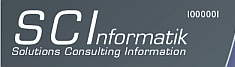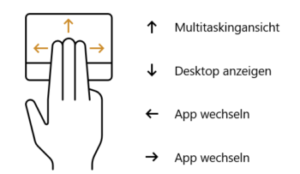Ein Notebook Touchpad kann mehr als nur mit einem Finger per Klick bedient zu werden. Mit Fingergesten kann gescrollt, gezoomt und die Fenster gewechselt werden.
Bevor Sie die Funktionen ausprobieren, sollten Sie erst Ihre Windows 10 Einstellungen überprüfen. Manche Funktionen können dort eingeschränkt werden. Gehen Sie dazu auf Start/Einstellungen/Geräte/Touchpad und wählen Sie die nötigen Einstellungen aus.
Mit zwei Fingern
Scrollen
Eine der besten Funktionen: Legen Sie zwei Finger auf das Touchpad und ziehen Sie diese nach oben oder unten, je nachdem in welche Richtung Sie scrollen möchten.
Zoomen
Legen Sie zwei Finger auf das Touchpad und ziehen diese diagonal auseinander um zu vergrössern, zusammen um wieder zu verkleinern.
Rechtsklicken
Tippem Sie mit zwei Fingern auf das Touchpad um einen Rechtsklick auszulösen.
Mit drei Fingern
- Tippen Sie mit drei Fingern gleichzeitig auf das Touchpad und die Suchfunktion unten links erscheint.
- Legen Sie drei Finger auf das Touchpad und fahren Sie nach oben. Nun öffnet sich die Taskansicht von Windows mit allen aktiven Fenstern.
- Legen Sie drei Finger auf das Touchpad und fahren Sie nach unten. Falls Sie sich noch in der Taskansicht befinden, stellt sich die normale Arbeitsansicht wieder her, falls nicht gelangen Sie zum Desktop. Wiederholt man die Geste wieder nach oben, erscheint die Arbeitsansicht wieder.
- Wischen Sie mit drei Finger nach links oder rechts und wechseln Sie zwischen geöffneten Fenstern.